如何重新安装 WordPress(4 种不同方式)或删除所有文件
已发表: 2022-10-03虽然 WordPress 在仪表板更新页面中提供了重新安装 WordPress 的简便方法。 但是在某些情况下,您需要了解重新安装 WordPress 的不同方法。 原因可能是您的网站已被感染或损坏。 或者您只是为了一些学习或测试目的而这样做。 如您所知,您的 WordPress 主题、插件和上传都在 wp-content 目录中。 所以永远不要删除 wp-content 目录,否则你会失去一切。 第二个最重要的文件是 wp-config.php,其中包含您的数据库连接信息,因此也不要删除此文件。
在本教程中,我们将指导您通过 4 种不同的方式重新安装 WordPress。 我们还将指导您安装全新的 WordPress 并在那里导入当前内容。
什么时候必须重新安装 WordPress?
您必须重新安装 WordPress 的原因可能有很多。 最常见的原因是黑客攻击、恶意软件或损坏的 WordPress 文件。 有时 WordPress 无法完成其核心文件更新,从而破坏了网站。 如果您的网站上以某种方式安装了恶意软件,它将感染您的所有 WordPress 目录和文件。 在这些类型的情况下,而不是您找出损坏或丢失的文件。 最好的方法是重新安装 WordPress 以确保一切正常。
每当您删除恶意软件时,请不要忘记关闭让该恶意软件进入您的站点的后门。 重新安装 WordPress 核心文件也是 WordPress 故障排除的重要组成部分。 因此,无论您必须重新安装 WordPress 的原因是什么,让我们这样做。
重新安装 WordPress 之前的注意事项
虽然我们在下面列出了大约 4 种重新安装 WordPress 的不同方法。 但在您开始重新安装 WordPress 之前。 强烈建议您在执行此操作之前备份您的 WordPress 重要目录、文件和数据库。
- 备份您的wp-content目录
- 在某处下载并保存wp-config.php文件
- 通过 phpMyAdmin 备份您的 WordPress数据库
如果出现问题,您可能会开始面临本网站出现严重错误。
如何重新安装WordPress?
在这里,我假设您已经备份了您的 WordPress 网站。 简单来说,要重新安装 WordPress,您只需要替换wp-admin目录、 wp-includes目录以及除wp-config.php和 wp-content 目录之外的所有其他 WordPress 文件。
下载最新的 WordPress 并将其解压缩并从中删除wp-content目录,这样它就不会替换您在服务器上的原始 wp-content。
1. 通过 WordPress Admin Dashboard 重新安装 WordPress
如果 WordPress 管理面板正常工作并且您可以访问仪表板。 然后只需单击按钮即可轻松重新安装 WordPress。 要从 WordPress 管理面板重新安装 WordPress,请登录您的 WordPress 管理面板,转到更新页面并重新安装。
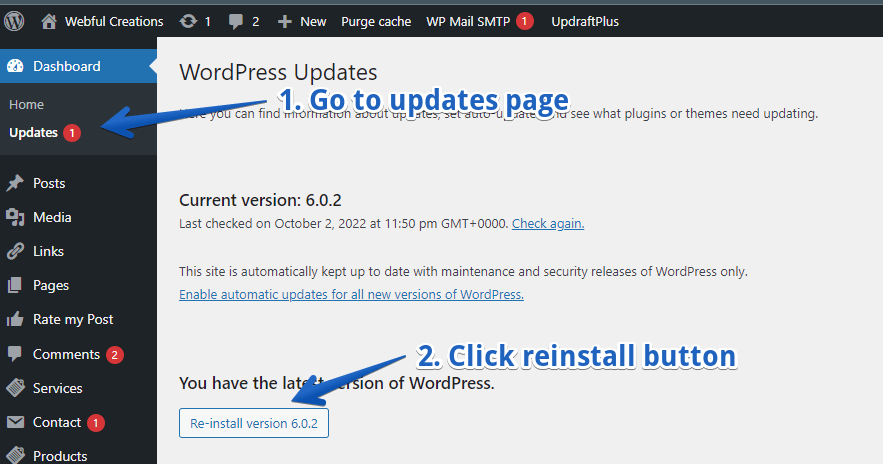
- 登录 WordPress 管理员
- 在侧边栏中的仪表板菜单下打开更新页面
- 单击重新安装版本 xx 按钮
完成后,您已经通过 WordPress 管理面板重新安装了 WordPress。
2. 通过 FTP 重新安装 WordPress
好吧,您知道重新安装 WordPress 的规则。 您不必删除 wp-content 目录和 wp-config.php 文件。 除此之外,您可以删除所有与 WordPress 相关的目录和文件,如下面的视频所示,以通过 FTP 重新安装 WordPress。 在执行此操作之前,请确保您已备份 WordPress 网站。
那么您需要通过 FTP 重新安装 WordPress。 您只需要通过 FTP 访问您的网站,为此您需要 FTP 主机、用户名和密码。 因此,您可以将您的 FTP 客户端与您的 Web 服务器连接起来。 如果您不知道这些凭据,您可以联系网络托管支持。
- 使用 FTP 客户端通过 FTP 连接您的网站。
- 删除所有内容,包括 wp-content、wp-includes 和所有其他文件。
- 不要删除 wp-content 因为它有主题、上传和插件
- 不要删除 wp-config.php 因为它有你的数据库连接信息
- 在本地目录中下载最新版本的 WordPress 提取
- 上传除 wp-content 之外的所有内容
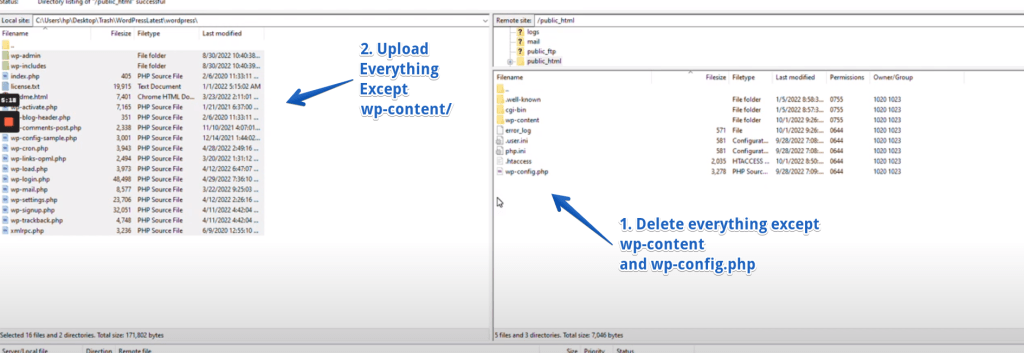
上传完成后,您已通过 FTP 成功重新安装 WordPress。
3. 通过 cPanel 文件管理器重新安装 WordPress
通过 cPanel 文件管理器重新安装 WordPress。 您需要访问您要为其重新安装 WordPress 的网站的 cPanel。 它还建议在做任何事情之前备份您的网站。 我们还创建了一个视频,通过下面的 cPanel 手表重新安装 WordPress。
登录到您的 cPanel 帐户后,您必须执行几个步骤。 只需打开文件管理器并转到您的 WordPress 安装目录,它的 public_html 或您必须重新安装 WordPress 的任何其他目录。
- 登录您的 cPanel 帐户并从文件部分打开文件管理器
- 打开您的 WordPress 安装文件夹
- 选择除wp-content和wp-config.php文件之外的所有文件
- 删除您选择的所有内容
- 下载最新版本的 WordPress
- 上传下载的zip文件并解压
- 提取的文件在 wordpress 目录中输入
- 将所有内容移至您的 WordPress 安装,除了 wp-content
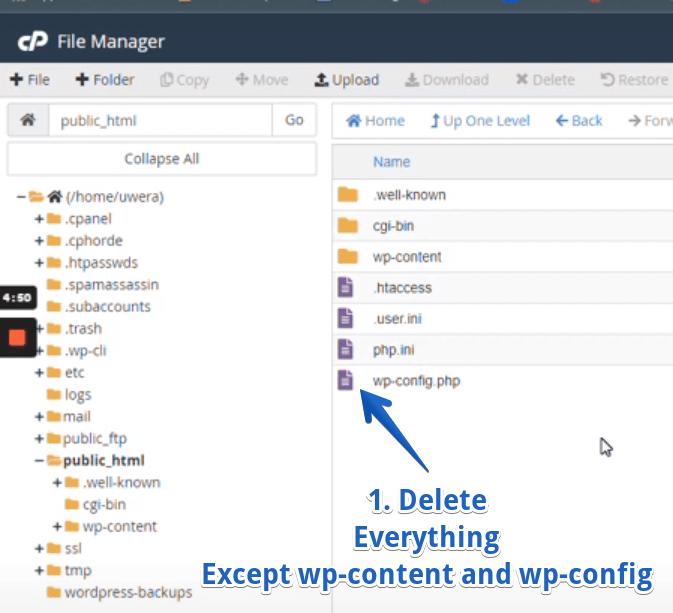
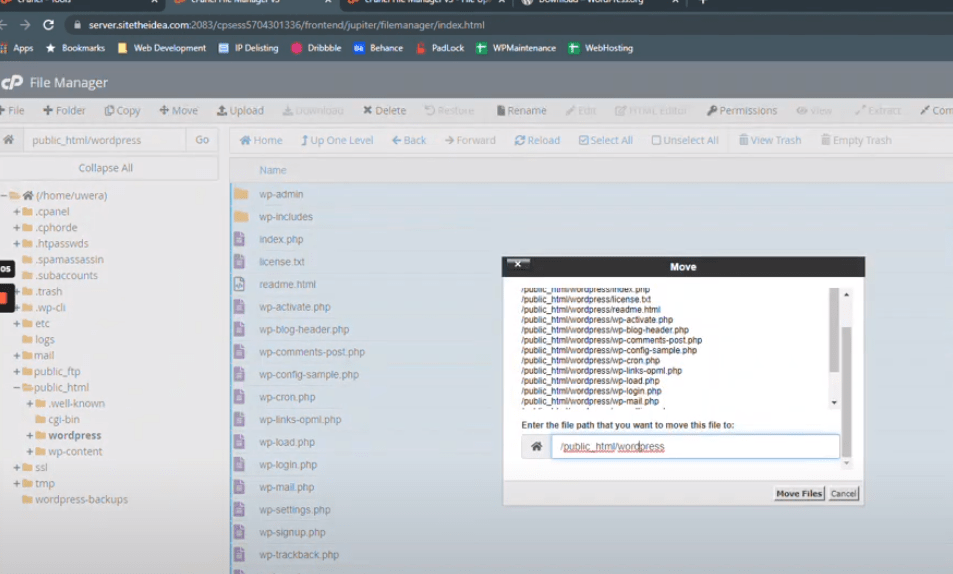
就是这样,您已经通过 cPanel 文件管理器成功重新安装了 WordPress。
4. 如何使用 WP-CLI 重新安装 WordPress?
除了内容目录之外,还有一个使用 WP-CLI 重新安装 WordPress 的命令行。 WP-CLI 是命令行工具,可帮助您执行某些 WordPress 功能。 您可以使用 WP-CLI 重新安装核心 WordPress 目录和文件。 虽然您可以使用 WP-CLI 添加或删除用户、管理类别和帖子、插入测试数据以及替换或修改数据库。 你应该保证你正在做什么以避免任何问题。 下面的命令可以在 WP-CLI 中使用来重新安装你的 WordPress 核心文件和目录。

wp core download --skip-content --force如何完全重新安装 WordPress(删除所有文件)
如果您认为您的数据库有问题。 但是您不确定如何清理或优化数据库。 也许由于某种原因,您的 postmeta 表变得如此庞大以至于它减慢了网站的速度。 或者一个糟糕的 SQL 注入在您的数据库表中产生了各种受感染的行。 最好的方法是在新数据库上完全重新安装 WordPress。
这样您就可以使用相同的旧 wp-content 文件夹进行全新的 WordPress 安装。 并且数据库表中存在的任何坏行或表都不会被感染。
请注意:您的所有 WordPress 设置(如主题选项、菜单、定制器选项)都无法通过这种方式恢复。 你将不得不重做它们。 因此,请确保您没有高度定制的网站。 或者您可以聘请 WordPress 专家。
1. 导出 WordPress XML 文件
登录您的 WordPress 管理面板并转到仪表板 > 工具 > 导出。 选择所有内容单选按钮并将您的 WordPress 导出的 XML 文件下载到您的计算机中。 该文件包含您的帖子、页面、自定义帖子类型、评论、作者和所有内容。
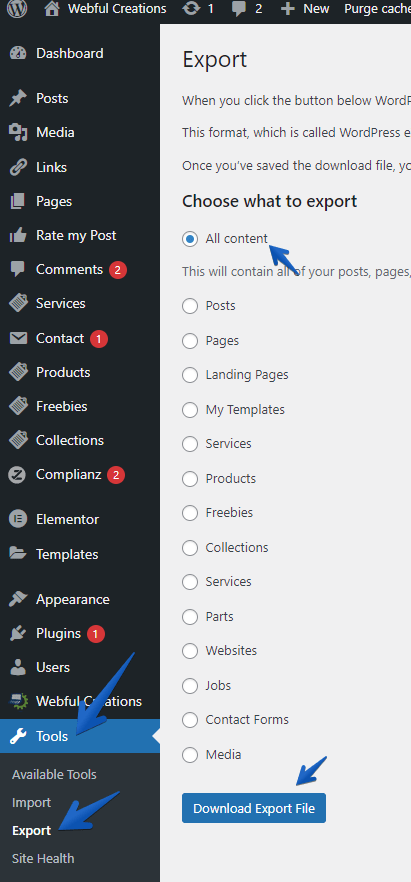
2.下载WordPress wp-content目录
现在通过 FTP 或文件管理器 cPanel 连接您的 Web 服务器,并在您的计算机中下载 wp-content 目录。
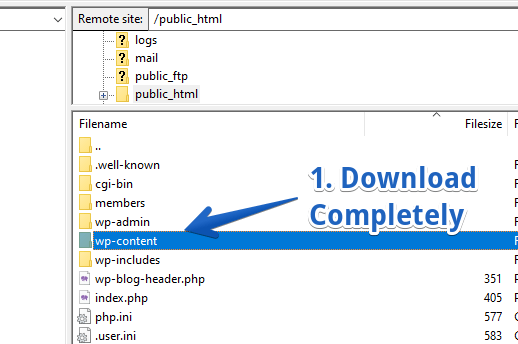
这对于下载和保存您的 wp-content 目录很重要,因为它包含您的插件、主题和上传。
3.从您的服务器中删除所有内容
现在通过 FTP 或文件管理器登录您的服务器,并在您下载导出的 XML 文件和 wp-content 目录后删除所有内容。 现在你应该有一个空的 WordPress 安装目录。
重要提示:在执行此操作之前,请确保您已备份您的网站,并且您位于正确的 WordPress 安装目录中。 如果您安装了多个 WordPress,那么您可能会删除错误的站点。
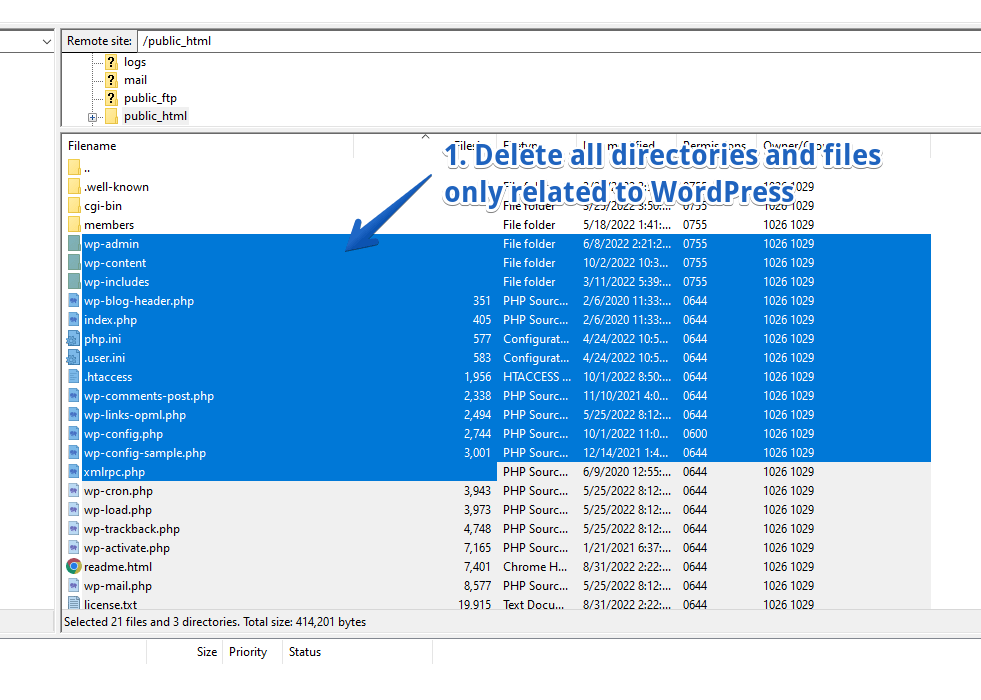
4.删除数据库,可能还有它的用户
现在要么删除您的数据库,要么保持原样,以防您想将其用作备份。 但是,您的 WordPress 安装程序将安装创建新数据库。 因此,如果您的服务器上允许有超过 1 个数据库,我不建议您这样做。 如果您想删除数据库,只需转到数据库部分并删除您的 WordPress 数据库。
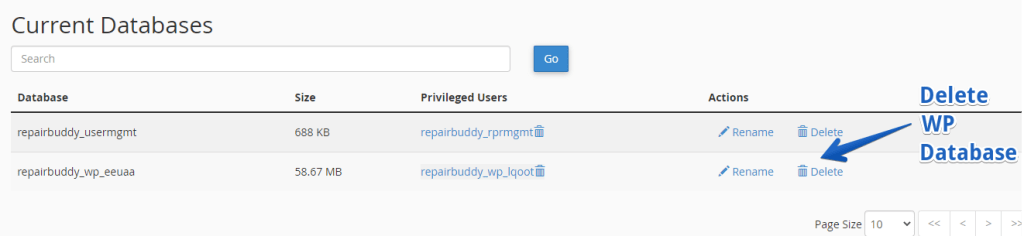
5. 安装一个新的 WordPress 去 WordPress 工具包
您可以通过多种方式安装新的 WordPress,但在这里我们将仅通过 cPanel 中的 WordPress 工具包向您展示。 您的控制面板可以有不同的 WordPress 安装程序,但都做同样的工作。
- 转到 WordPress 工具包
- 点击安装
- 如果同一服务器上有超过 1 个网站,请输入网站名称
- 输入目录名称留空以安装在域的根目录中
- 点击安装填写所有其他必填字段
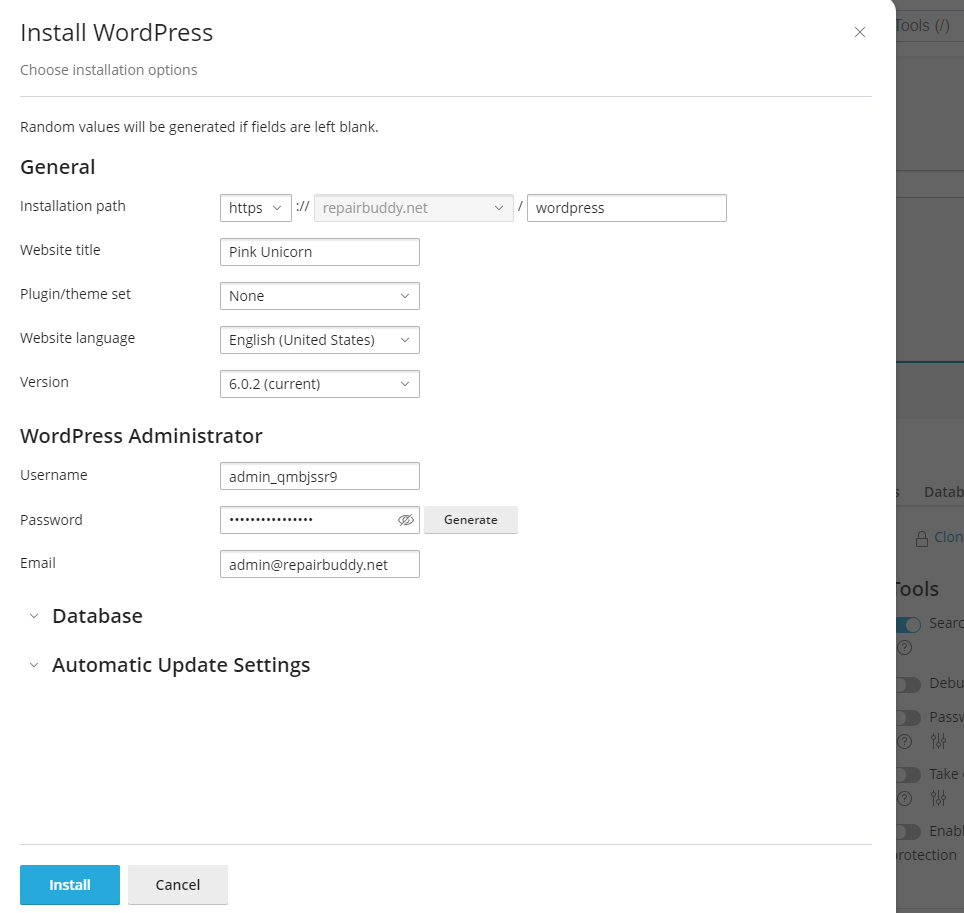
就是这样,您已经安装了 WordPress,现在您可以登录新安装的 WordPress 的 WordPress 管理面板。
6.重新上传wp-content目录到新安装
现在使用 FTP 连接您的网站,并在新安装的 WordPress 中上传 wp-content 目录。 上传 wp-content 后,您新安装的 WordPress 将拥有您所有的插件、主题和上传内容可供使用。
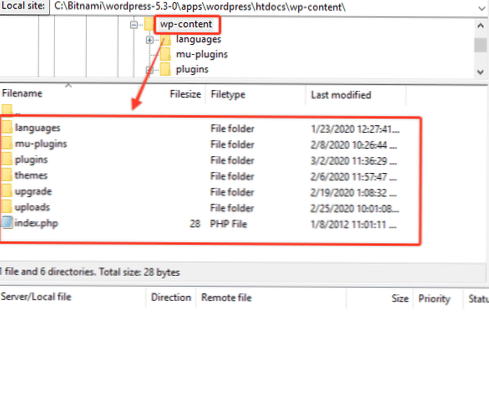
请记住,您上传 wp-content 的目录应该与您在步骤 2 中下载的目录相同。
7. 重要提示:激活您网站之前使用的插件和主题
如您所知,您已经安装了带有新数据库的全新 WordPress。 因此,如果您的主题创建了一些数据库表或您使用的任何插件创建了一个在此阶段不可用的数据库表。 因此,请激活您的主题和您网站之前使用的所有插件。 他们将创建所需的表,并将所需的数据放入数据库中。
在导入 XML 文件之前执行此操作很重要,因为某些插件具有自定义帖子类型和主题。 因此,在您运行导入之前,这些自定义帖子类型必须可用,才能导入它们的数据。
8. 导入您下载的 XML 文件
现在您可以转到 WordPress 仪表板 >> 工具 >> 导入并单击 WordPress 以导入您在步骤 1 中导出和下载的 XML 文件。请记住,此导入只会创建帖子、页面、菜单并且不会下载任何媒体文件,因为您已经通过 FTP 将它们上传到 wp-content 中。
此导入也不会设置您的主题功能或定制器选项以及其他插件、主题设置。 此导入也不会设置您的小部件。 这些事情你必须自己再做一次。
完成后,您现在已经成功地完全重新安装了 WordPress。 这在新安装时为您提供了一个全新的数据库,但 wp-content 仍然是旧的。
聘请 WordPress 开发人员重新安装 WordPress
我们可以在某些方面表现出色,但当与您的在线业务、声誉或品牌相关时,成为万事通并不总是一个好主意。 明智的决定是联系该业务的专家以获得正确的解决方案。 因此,如果您认为需要重新安装正确的 WordPress,那么您应该聘请 WordPress 开发人员以正确的方式重新安装您的 WordPress。 并以正确的方式解决所有问题。
聘请个人 WordPress 助手重新安装 WordPress 或联系我们获取自定义报价。
结论
由于安全修复、新功能添加或现有功能改进,WordPress 会对其核心文件进行持续更新。 虽然您可以从仪表板轻松更新 WordPress,但有时会发生某些事情,例如服务器无响应。 这些类型的问题可能会破坏您的 WordPress 核心文件,在这种情况下您可能需要重新安装 WordPress。 虽然 WordPress 已损坏或无法正常工作,但手动重新安装是唯一的解决方案。
另一种情况可能是恶意软件或黑客对您的网站的攻击。 这可能会在您的网站上放置一些受感染的文件。 或者将恶意代码放入您现有的 WordPress 文件中。 在这种情况下,当您在网站上检测到恶意软件时,最好的修复方法是重新安装 WordPress。 并仔细分析您的 wp-content 目录。 如果您的网站被黑客入侵并且存在一些恶意代码或输出,您可能需要 WordPress 开发人员的帮助。 谁可以完全清理您的网站,否则恶意软件可以一次又一次地带回受感染的文件。 下面列出了一些常见的已知黑客或恶意软件警告以及要修复的详细信息。
您可能会发现一些其他类似的文章很有用。
- WordPress 被黑重定向到其他网站重定向恶意软件
- 如何修复 WordPress 上的“前方站点包含恶意软件”错误
- “此站点可能被黑客入侵”消息
- 如何删除“前面的欺骗性网站”警告?
因此,要么您的网站被黑客入侵,要么文件被破坏,导致 WordPress 更新失败。 无论哪种情况,雇用 WordPress 开发人员都是明智的决定。
